시크릿 브라우징: 전체 세부 정보
게시 됨: 2023-03-26디지털 흔적을 남기지 않고 인터넷을 탐색하는 방법에 대해 궁금한 적이 있습니까? 보안 및 개인 정보 보호가 문제가 되는 경우 시크릿 브라우징을 사용하는 것이 좋습니다. 이 튜토리얼은 Google 크롬, Edge, Firefox, Mac Safari 및 iPhone Safari에서 시크릿 브라우징을 사용하는 데 도움이 됩니다.
대부분의 브라우저는 일반적으로 비공개 브라우징이라고 하는 시크릿 서핑이라는 옵션을 제공하여 브라우징 기록을 기억하거나 쿠키를 저장하지 않고 인터넷을 브라우징할 수 있습니다. 인터넷 활동을 비공개로 유지하려면 이 옵션이 도움이 될 수 있습니다. 그럼에도 불구하고 시크릿 서핑에 대한 잘못된 믿음이 존재합니다. 예를 들어 서핑을 하면 완전히 익명이 되거나 온라인 위험으로부터 안전해진다는 생각이 있습니다.
대부분의 최신 웹 브라우저에는 일반적으로 비공개 브라우징이라고 하는 시크릿 브라우징이라는 옵션이 있어 사용자가 브라우징 기록, 쿠키 또는 기타 데이터의 흔적을 남기지 않고 인터넷을 브라우징할 수 있습니다. 이 기사에서는 시크릿 브라우징이 무엇인지, 어떻게 작동하는지, 언제 유용한지 살펴보겠습니다.
목차
시크릿 브라우징이란 무엇입니까?
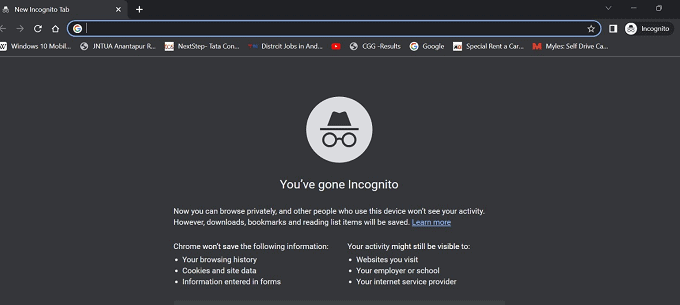
비공개 브라우징이라고도 하는 시크릿 브라우징은 사용자가 브라우징 기록, 쿠키 또는 기타 데이터의 흔적을 남기지 않고 인터넷을 브라우징할 수 있는 최신 웹 브라우저의 기능입니다. 즉, 방문한 웹사이트나 입력한 정보는 장치에 저장되지 않으며 시크릿 세션이 종료되면 해당 사이트와 관련된 쿠키 또는 기타 데이터가 삭제됩니다.
시크릿 브라우징은 더 높은 수준의 개인 정보를 제공하지만 온라인 활동을 숨기기 위한 완벽한 솔루션은 아니라는 점에 유의해야 합니다. 귀하의 인터넷 서비스 제공업체(ISP)는 여전히 귀하의 활동을 모니터링할 수 있으며 귀하가 사용하는 모든 웹사이트 또는 앱도 여전히 귀하의 활동을 추적할 수 있습니다.
시크릿 브라우징은 민감한 콘텐츠를 브라우징하거나 사용자가 다른 사람에게 알리고 싶지 않은 온라인 활동을 수행할 때와 같은 여러 상황에서 유용할 수 있습니다. 또한 웹 개발자가 브라우징 데이터가 웹 사이트의 기능을 방해하지 않고 웹 사이트를 테스트하는 데 도움이 될 수 있습니다.
또한 시크릿 브라우징은 맬웨어 또는 피싱 공격에 대한 보호 기능을 제공하지 않습니다.
시크릿 브라우징이 좋은 온라인 안전 수칙을 대체할 수 없다는 점을 기억하는 것도 중요합니다. 여전히 강력한 비밀번호를 사용하고, 의심스러운 링크와 이메일을 주의하고, 온라인에서 개인 정보를 공유하는 것을 피해야 합니다.
전반적으로 시크릿 브라우징은 인터넷을 탐색하는 동안 더 높은 수준의 개인 정보를 유지하려는 사람들에게 유용한 도구이지만 최대한의 보호를 위해 다른 개인 정보 보호 및 보안 조치와 함께 사용해야 합니다.
- 관련: "이 챌린지 페이지가 실수로 캐시되어 더 이상 사용할 수 없습니다" 문제를 해결하는 6가지 최선의 방법
- 개인 인터넷 액세스 검토: 저렴하고 최고의 VPN
시크릿 브라우징 추적 가능

시크릿 브라우징을 사용하는 동안 브라우저 기록은 기기에 보관되지 않으며 해당 웹사이트에 연결된 모든 쿠키 또는 기타 데이터는 시크릿 세션이 종료된 후 제거됩니다. 그러나 시크릿 브라우징은 온라인 익명성을 완전히 보장하지 않으며 방문하는 웹사이트나 인터넷 서비스 제공업체(ISP)에서 여전히 브라우징 기록에 액세스할 수 있다는 점을 명심해야 합니다.
시크릿 모드를 사용하는 경우에도 ISP는 사용자가 방문하는 웹사이트를 계속 볼 수 있습니다. 이것은 귀하의 ISP가 귀하가 보려는 웹사이트에 귀하를 연결하기 위해 귀하의 인터넷 트래픽을 라우팅하기 위해 서버를 활용해야 한다는 사실 때문입니다. 또한 그들은 귀하의 온라인 행동을 모니터링하는 데 사용할 수 있는 귀하의 IP 주소에 액세스할 수 있습니다.
또한 시크릿 모드에서 방문하는 웹사이트는 추적 픽셀 또는 브라우저 지문을 통해 사용자의 행동을 모니터링할 수 있습니다. 시크릿 모드를 사용하는 경우에도 이러한 방법을 사용하여 장치를 찾고 여러 웹사이트에서 온라인 활동을 모니터링할 수 있습니다.
시크릿 브라우징을 사용하여 인터넷 활동을 숨기는 것이 항상 효과적인 것은 아니라는 점을 명심하는 것이 중요합니다. 보다 안전하고 비밀리에 인터넷에 액세스하려면 VPN(가상 사설망) 또는 Tor 브라우저를 사용하여 ISP 및 다른 당사자로부터 온라인 활동을 숨길 수 있습니다.
- 관련: 개인 인터넷 액세스 검토: 저렴하고 최고의 VPN
- iPhone을 지우고 개인 파일을 영구적으로 지우는 방법은 무엇입니까?
시크릿 기록은 어떻게 삭제하나요?
위 섹션에서 언급한 바와 같이 개인 브라우징 모드라고도 하는 시크릿 모드를 사용하여 익명으로 인터넷을 브라우징할 수 있습니다. 이 모드는 장치가 임시 인터넷 파일, 쿠키 또는 브라우저 기록을 저장하지 못하도록 합니다. 그러나 시크릿 기록을 삭제하려면 다음 조치를 취할 수 있습니다.
- 바탕 화면의 검색 상자에서 명령 프롬프트를 검색하여 실행하거나 Windows + R을 눌러 명령 실행 창을 엽니다.
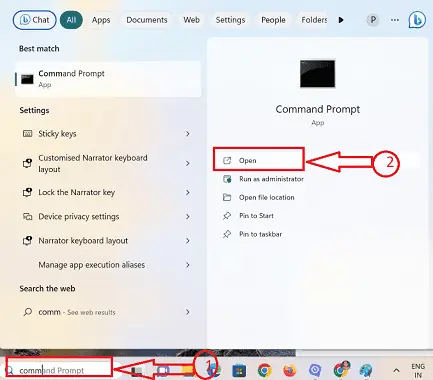
- 명령 창 실행 옵션을 선택한 경우 관리자 권한으로 명령 프롬프트를 열고 실행 대화 상자에 "cmd"를 입력한 다음 "확인" 버튼을 누르십시오.
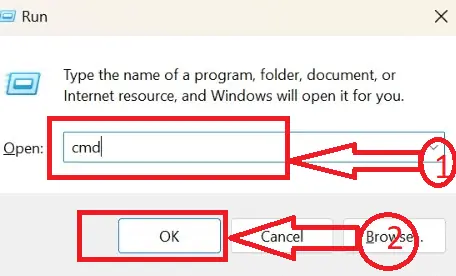
- 명령을 입력하여 완료할 작업에 대해 커서가 깜박이는 명령 프롬프트가 열립니다.
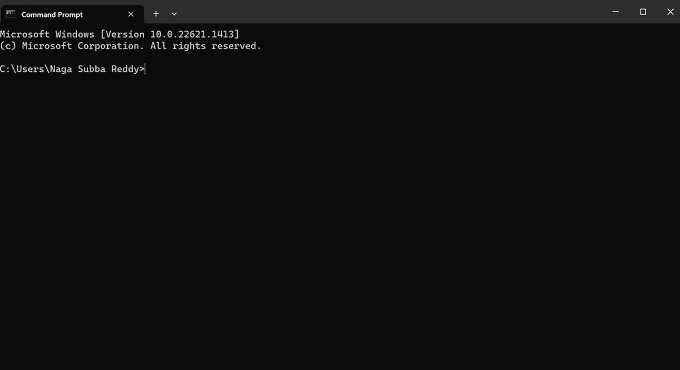
- 명령 프롬프트에서 깜박이는 커서 외에 명령 프롬프트 창에 "ipconfig/displaydns"를 입력하고 "Enter" 버튼을 누릅니다.
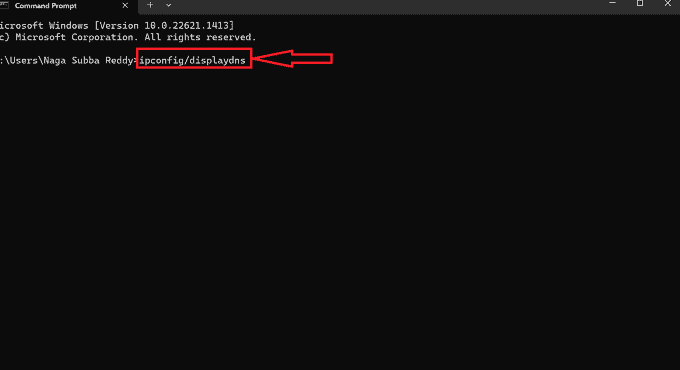
- IP 주소와 함께 최근에 방문한 웹사이트 목록이 표시됩니다. 여기에는 비공개(시크릿) 및 공개 브라우징 모드에서 액세스하는 웹사이트가 포함됩니다.
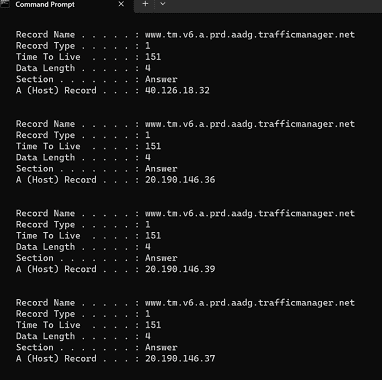
- 삭제하려면 깜박이는 커서 옆에 있는 명령 프롬프트 창에 "ipconfig/flushdns"를 입력하고 Enter 키를 누르십시오.
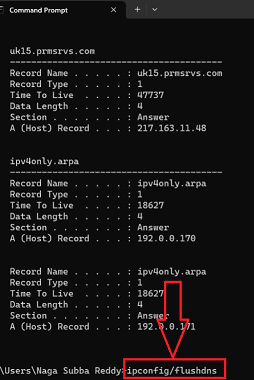
- 명령 프롬프트에서 "DNS 확인자 캐시를 성공적으로 플러시했습니다."라는 새 메시지를 볼 수 있습니다. 시크릿 기록의 삭제를 나타냅니다.
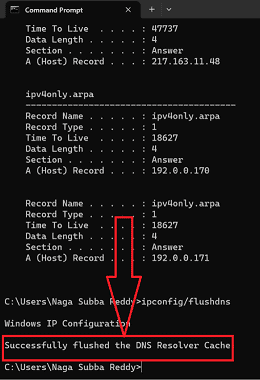
- 그게 다야! 위의 절차에 따라 시크릿 브라우저에서 중단 없이 웹 기록을 성공적으로 삭제할 수 있습니다.
시크릿 기록을 지워도 완전한 개인 정보 보호가 중요하다는 보장은 없습니다. 귀하의 회사나 학교에는 귀하의 활동을 모니터링할 수 있는 ISP 및 귀하가 방문하는 웹 사이트 외에도 귀하의 서핑 기록을 기록하는 소프트웨어가 있을 수 있습니다. 완벽한 프라이버시를 보장하려면 VPN(가상 사설망) 또는 Tor 브라우저를 사용하세요.
- 관련: YouTube 검색 기록을 보고 삭제하는 방법
- 78% 할인 – 개인 인터넷 액세스 쿠폰 코드, 프로모션
시크릿 브라우징을 사용해야 하는 경우
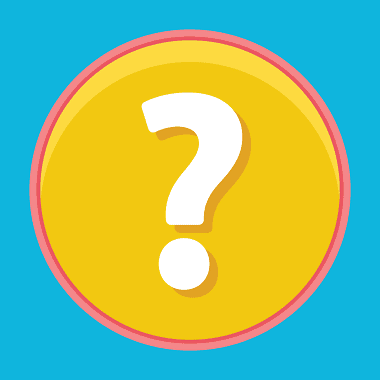
특정 상황에서는 시크릿 브라우징이 도움이 될 수 있습니다. 도서관, 호텔, 사이버 카페와 같은 공용 컴퓨터를 사용하는 경우가 첫 번째이자 가장 분명한 예입니다. 시크릿 브라우징을 사용하면 컴퓨터가 비밀번호 및 자동 완성 데이터를 포함하여 브라우징 기록 또는 기타 민감한 정보를 저장하지 못하도록 할 수 있습니다.
사적이거나 민감한 정보를 조사할 때 시크릿 브라우징도 도움이 될 수 있습니다. 예를 들어, 조사 중인 건강 상태나 법적 문제에 대한 정보가 컴퓨터에 저장되거나 검색 기록에 표시되는 것을 원하지 않을 수 있습니다. 가족 컴퓨터나 직장 컴퓨터와 같은 공유 컴퓨터나 장치를 사용하는 경우 시크릿 서핑을 사용하여 개인 정보와 검색 기록을 비공개로 유지하세요.
마지막으로, 온라인에서 선물 또는 서프라이즈 쇼핑을 하는 동안 시크릿 브라우징을 사용하면 받는 사람이 당신이 본 것을 본의 아니게 보는 것을 방지할 수 있습니다. 또한 상품이나 서비스를 찾고 있고 이에 대한 광고로 대상을 변경하고 싶지 않은 경우에 유용합니다.
- 관련: 비공개 YouTube 동영상을 업로드하고 공유하는 방법
- VidMeta YouTube to MP3 변환기 검토
시크릿 브라우징은 어떻게 하나요
시크릿 모드로 검색하려면 브라우저에 따라 다음 단계를 따르세요.
구글 크롬:
- 바탕 화면의 크롬 아이콘을 클릭하여 컴퓨터에서 Google 크롬을 엽니다.
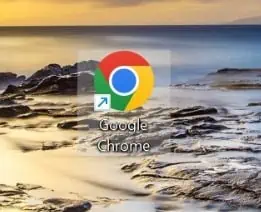
- 필요한 크롬 브라우저가 시스템에서 열립니다. 브라우저 창의 오른쪽 상단 모서리에 있는 세 개의 수직 점을 클릭하십시오.
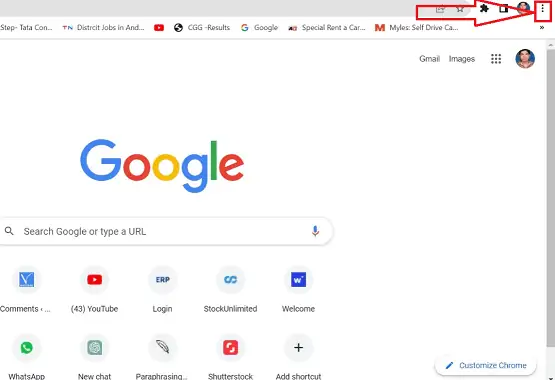
- '더보기' 아이콘을 선택하면 일련의 아이콘이 있는 메뉴 창이 열리며 '새 시크릿 창'을 선택하거나 키보드에서 'Ctrl + Shift + N'을 누릅니다.
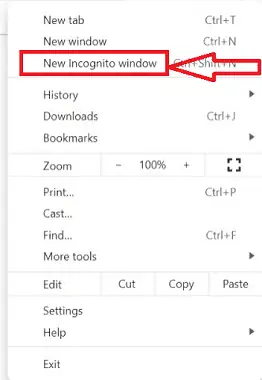
- 시크릿 모드임을 나타내는 새 창이 열립니다. 이 창에서 브라우징을 시작할 수 있으며 브라우징 기록은 기기에 저장되지 않습니다.
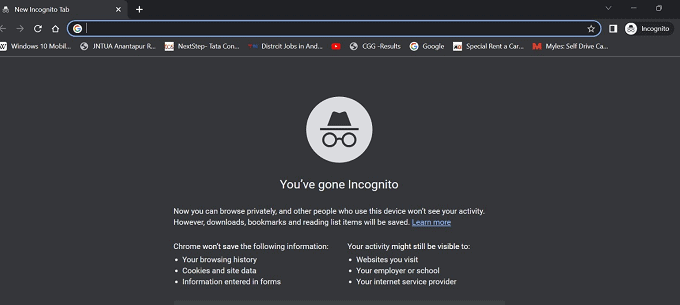
모질라 파이어 폭스:
- 바탕 화면의 firefox 아이콘을 클릭하여 컴퓨터에서 Mozilla Firefox를 엽니다.

- 필요한 Mozilla Firefox 브라우저가 열리면 브라우저 창의 오른쪽 상단 모서리에 있는 세 개의 수평선을 클릭합니다.
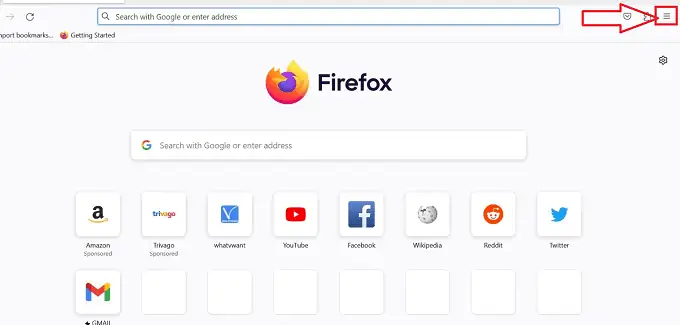
- "더 보기" 아이콘을 선택하면 일련의 아이콘이 있는 메뉴 창이 열리며 "새 개인 창"을 선택하거나 키보드에서 "Ctrl + Shift + P"를 누릅니다.
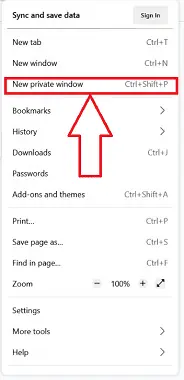
- 개인 브라우징 모드에 있음을 나타내는 새 창이 열립니다. 이 창에서 브라우징을 시작할 수 있으며 브라우징 기록은 기기에 저장되지 않습니다.
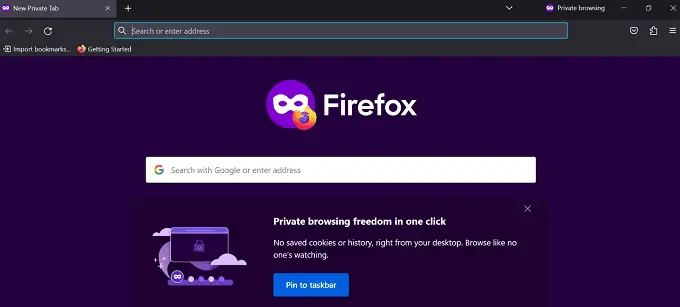
마이크로소프트 에지:
- 바탕 화면에서 Microsoft Edge 아이콘을 클릭하여 컴퓨터에서 Microsoft Edge를 엽니다.

- "더보기" 아이콘을 선택하면 일련의 아이콘이 있는 메뉴 창이 열리며 브라우저 창의 오른쪽 상단 모서리에 있는 세 개의 가로 점을 클릭합니다.
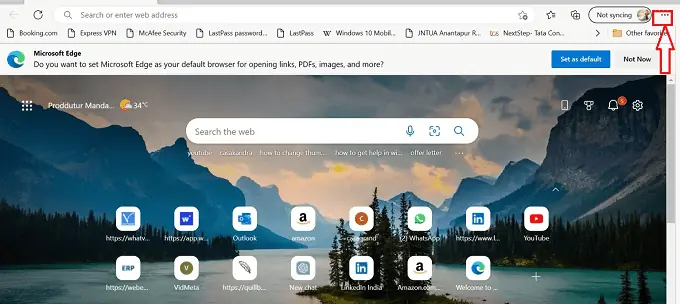
- "더보기" 아이콘을 선택하면 일련의 아이콘이 있는 메뉴 창이 열립니다. "새로 만들기" InPrivate 창"을 선택하거나 키보드에서 "Ctrl + Shift + N"을 누르십시오.
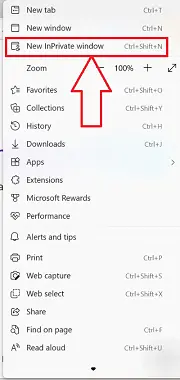
- InPrivate 브라우징 모드에 있음을 나타내는 새 창이 열립니다. 이 창에서 브라우징을 시작할 수 있으며 브라우징 기록은 기기에 저장되지 않습니다.
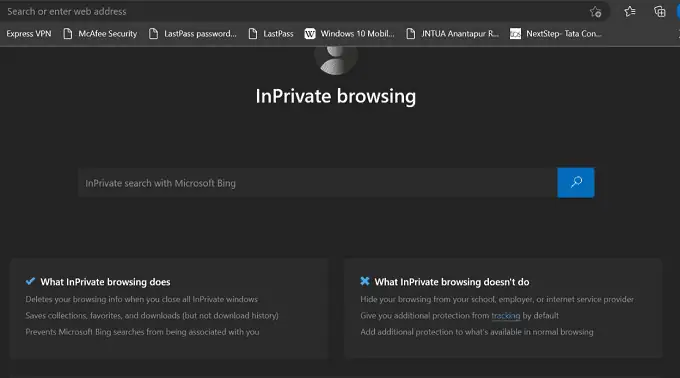
시크릿 모드로 탐색하는 동안 탐색 기록은 기기에 저장되지 않지만 인터넷 서비스 제공업체(ISP)와 방문한 웹사이트는 여전히 사용자의 활동을 추적할 수 있다는 점을 기억하는 것이 중요합니다.

- 관련: Gmail 오프라인에 액세스하는 방법
- 인스턴트 프록시 검토: 작동하는 저렴한 개인 프록시
Mac에서 Safari로 프라이빗 브라우징을 수행하는 방법
Safari에서 개인 창을 시작하는 방법
- Mac에서 Safari 브라우저를 시작합니다. 왼쪽 상단 모서리에 있는 "파일" 옵션을 클릭하여 옵션 목록을 엽니다. 개인 창을 시작하려면 "새 개인 창"옵션을 선택하십시오. 키보드 단축키 – "Command+Shift+N"을 사용할 수도 있습니다.
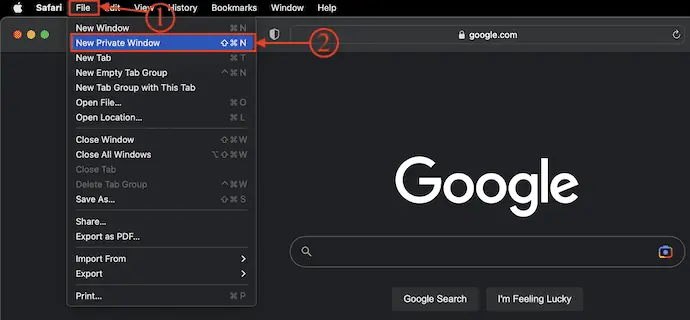
- 비공개 창을 실행하면 스크린샷과 같은 정보 줄을 찾을 수 있습니다. 지금부터 기록, 캐시 또는 기타 데이터가 저장되지 않습니다.
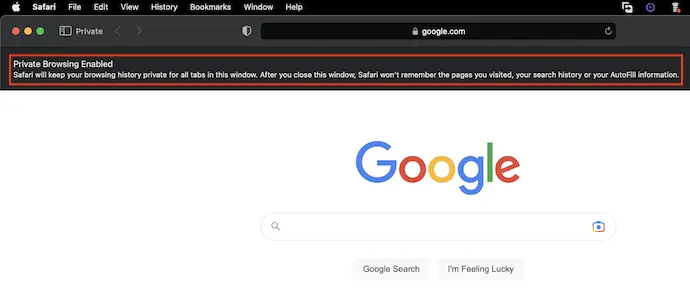
- 비공개 창을 닫으려면 창의 왼쪽 상단 모서리에 있는 빨간색 십자가 아이콘을 클릭하기만 하면 됩니다.
개인 창을 기본 실행 창으로 설정하는 방법
- Mac에서 Safari 브라우저를 실행하고 상단 메뉴 표시줄에서 "Safari" 옵션을 클릭합니다. 그러면 옵션 목록이 열립니다. 해당 목록에서 "설정" 옵션을 선택합니다.
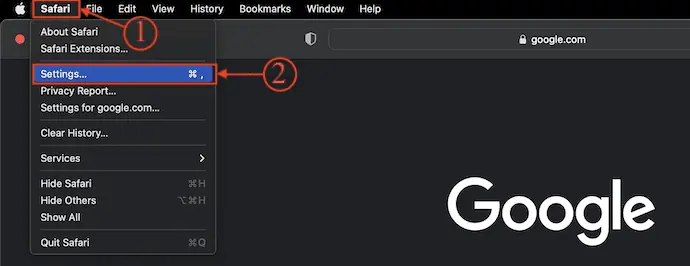
- 스크린샷과 같이 설정 창이 나타납니다. "일반" 섹션으로 이동하고 "Safari 열기" 드롭다운 옵션을 클릭합니다. 그런 다음 옵션 목록이 열리고 해당 드롭다운 목록에서 "새 개인 창" 옵션을 선택합니다.
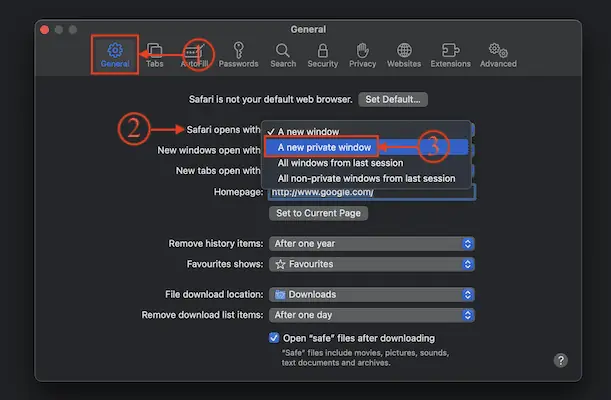
- 그게 다야, 지금부터 Safari 브라우저를 시작할 때마다 개인 창이 기본적으로 열립니다.
iPhone에서 시크릿 모드를 사용하는 방법
- iPhone에서 Safari 브라우저 애플리케이션을 실행하고 하단 메뉴의 오른쪽에 있는 탭 아이콘을 누릅니다.
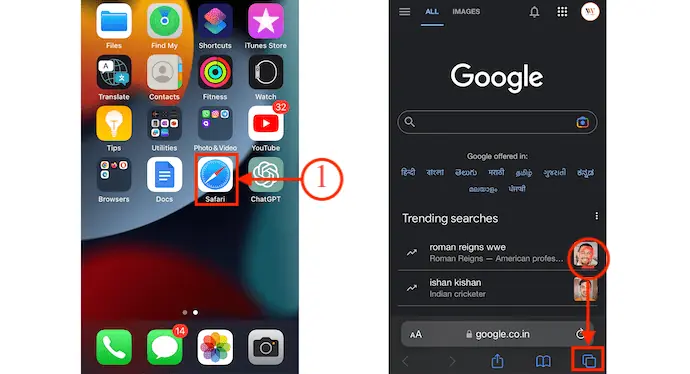
- 그런 다음 Safari 브라우저에서 열려 있는 모든 탭을 보여줍니다. 하단 메뉴에서 사용할 수 있는 "탭" 옵션을 누릅니다. 옵션 목록이 열립니다. 거기에서 "비공개" 옵션을 선택하고 나중에 "완료" 옵션을 탭하여 변경 사항을 저장합니다.
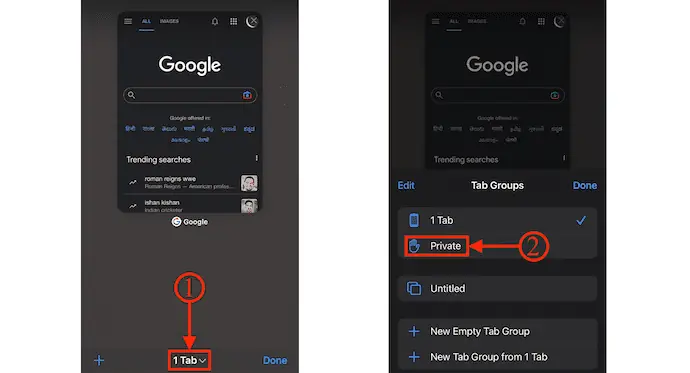
- 프라이빗 브라우징 모드로 리디렉션됩니다. "완료" 옵션을 탭하여 시크릿 탭을 시작합니다. 해당 탭에서 비공개로 인터넷 검색을 시작합니다.
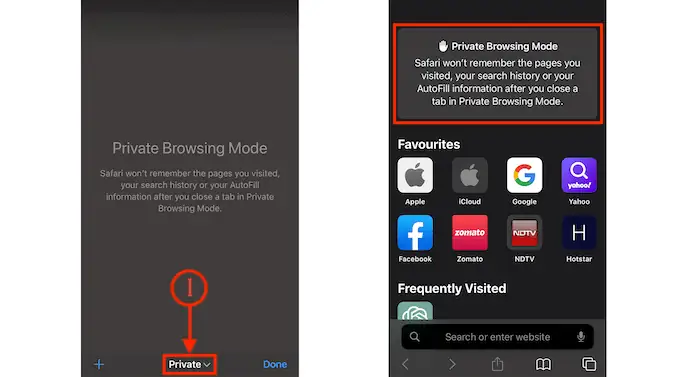
- 비공개 브라우징 모드를 끄려면 하단 메뉴에서 "탭" 아이콘을 누릅니다. 사용 가능한 모든 비공개 탭이 표시됩니다. 하단 메뉴에 있는 "비공개" 옵션을 누릅니다.
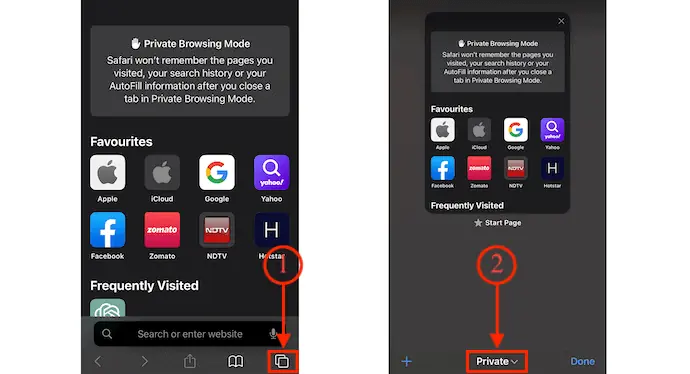
- 옵션 목록이 열립니다. 해당 목록에서 "탭" 옵션을 선택하여 일반 브라우징 탭으로 돌아갑니다.
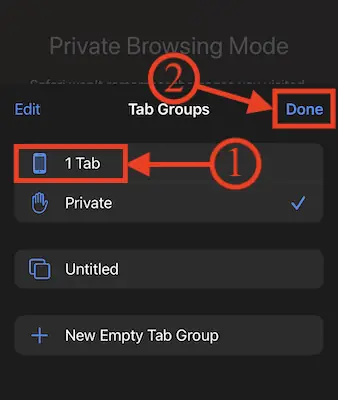
결론
익명 브라우징에 대한 포괄적인 가이드가 교육적이고 유용했기를 진심으로 바랍니다. 인터넷을 사용하는 동안 개인 정보 및 개인 데이터를 보호하는 방법을 이해하는 것이 중요합니다. 시크릿 브라우징의 이점을 활용하여 온라인 활동을 비밀로 안전하게 유지할 수 있습니다. 이 기사에서 배운 내용을 연습하고 익명으로 웹 검색을 시작하는 것이 좋습니다! 브라우징을 비밀로 유지하고 안전하게 유지하십시오!
이 튜토리얼이 시크릿 브라우징에 도움이 되었기를 바랍니다. 전체 세부 정보. 하고 싶은 말이 있으면 댓글 섹션을 통해 알려주십시오. 이 기사가 마음에 들면 공유하고 Facebook, Twitter 및 YouTube에서 WhatVwant를 팔로우하여 더 많은 기술 팁을 얻으십시오.
- 관련: 귀하를 익명으로 만드는 최고의 11가지 최고의 VPN 서비스
- WiFi 네트워크에 누가 있는지 확인하는 방법
시크릿 브라우징: 전체 세부 정보-FAQ
시크릿 모드에는 어떤 데이터가 숨겨져 있나요?
시크릿 모드를 사용하는 동안 양식에 입력한 정보나 인터넷 사용 기록, 쿠키 또는 사이트 데이터는 기기에 저장되지 않습니다. 이는 활동이 Chrome 브라우저 기록에 표시되지 않기 때문에 기기의 다른 사용자가 활동을 볼 수 없음을 의미합니다.
내 시크릿 기록을 추적할 수 있나요?
귀하의 ISP는 여전히 귀하의 시크릿 기록을 볼 수 있으며 귀하가 방문하는 웹사이트는 귀하를 계속 모니터링할 수 있습니다. 시크릿 모드를 사용할 때 익명으로 탐색하지 않습니다.
시크릿 모드는 완전히 숨겨져 있습니까?
시크릿 모드는 정말 기밀인가요? 좋아, 아니야. 시크릿 모드는 어느 정도 프라이버시를 제공하지만 완전히 익명성을 보장하지는 않습니다. 실제로, 시크릿 창을 시작하면 귀하가 방문하는 웹사이트, 직장 또는 학교, 인터넷 서비스 제공업체가 귀하가 탐색하는 내용을 계속 볼 수 있음을 공개적으로 알립니다.
시크릿 모드에는 어떤 단점이 있습니까?
시크릿 모드의 주요 단점은 다른 사람이 여전히 귀하의 IP 주소, 신원 및 인터넷 사용 기록을 볼 수 있다는 것입니다. 따라서 온라인에서 감시당하지 않으려고 한다면 현명한 결정이 아닙니다.
